Imaginează-ți o lume fără sunete. Cum ar fi să comunici doar prin gesturi, să urmărești filme mute, să nu auzi nici măcar ploaia? Nu-i o perspectivă înfricoșătoare? Cu siguranță te-ai confruntat măcar o dată cu situația în care te întrebi de ce nu funcționează mufa căștilor. Dacă te afli în această situație, ai ajuns unde trebuie. Îți oferim un ghid detaliat pentru a rezolva problema căștilor care nu sunt detectate de mufa audio. Hai să redăm sunetul căștilor tale!
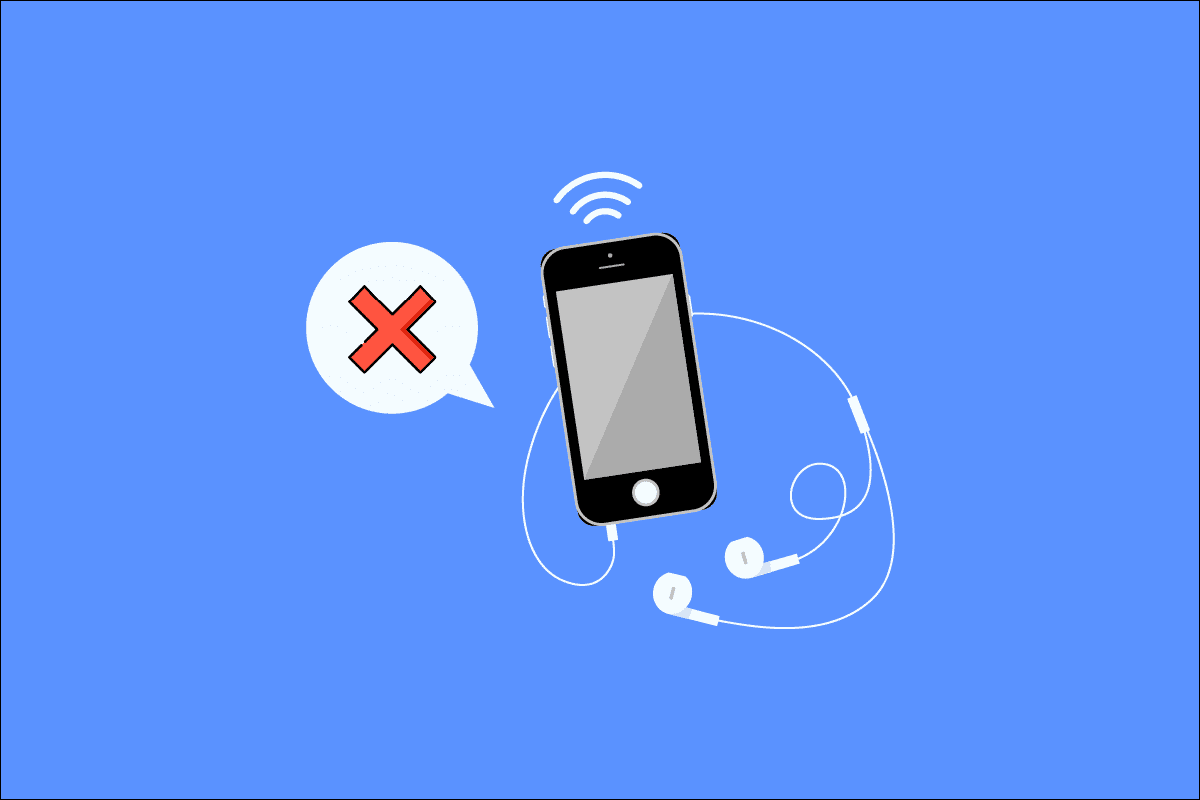
De ce mufa pentru căști nu funcționează în Windows 10 și cum o reparăm?
Există mai multe motive pentru care sistemul tău nu detectează căștile. Iată câteva dintre cele mai frecvente:
- Driver audio învechit.
- Incompatibilitate cu sistemul tău.
- Setări audio incorecte.
- Probleme generale de sistem.
- Dispozitiv audio dezactivat.
- Probleme cu conexiunea sau mufa audio.
Metoda 1: Verificări de bază
Înainte de a trece la metode mai avansate, începe cu aceste verificări simple:
- Asigură-te că ai conectat căștile în mufa audio corectă, nu în cea pentru microfon.
- Deconectează căștile, reconectează-le și repornește calculatorul. Uneori, o simplă repornire poate rezolva problema.
- Verifică dacă modelul de căști este compatibil cu sistemul tău. Verifică site-ul producătorului sau contactează serviciul de asistență pentru mai multe informații.
- Inspectează conexiunea, dă drumul la un clip audio și rotește ușor jack-ul în mufă. Uneori contactul imperfect poate duce la absența sunetului.
- Testează căștile pe un alt dispozitiv sau folosește o altă pereche de căști pentru a determina sursa problemei (căștile sau calculatorul).
- Suflă aer în mufa audio pentru a îndepărta eventualele impurități sau particule de praf.
- Asigură-te că sistemul nu este în modul silențios.
- Dacă folosești căști fără fir, verifică încărcarea bateriei și setările Bluetooth.
Metoda 2: Actualizează driverul audio
Un driver audio învechit poate fi motivul pentru care Windows 10 nu recunoaște căștile. Iată cum îl poți actualiza:
Notă: Dacă ai căști care necesită un driver sau software special, descarcă-le de pe site-ul producătorului.
1. Apasă tasta Windows, tastează „Manager dispozitive” și apasă „Deschidere”.
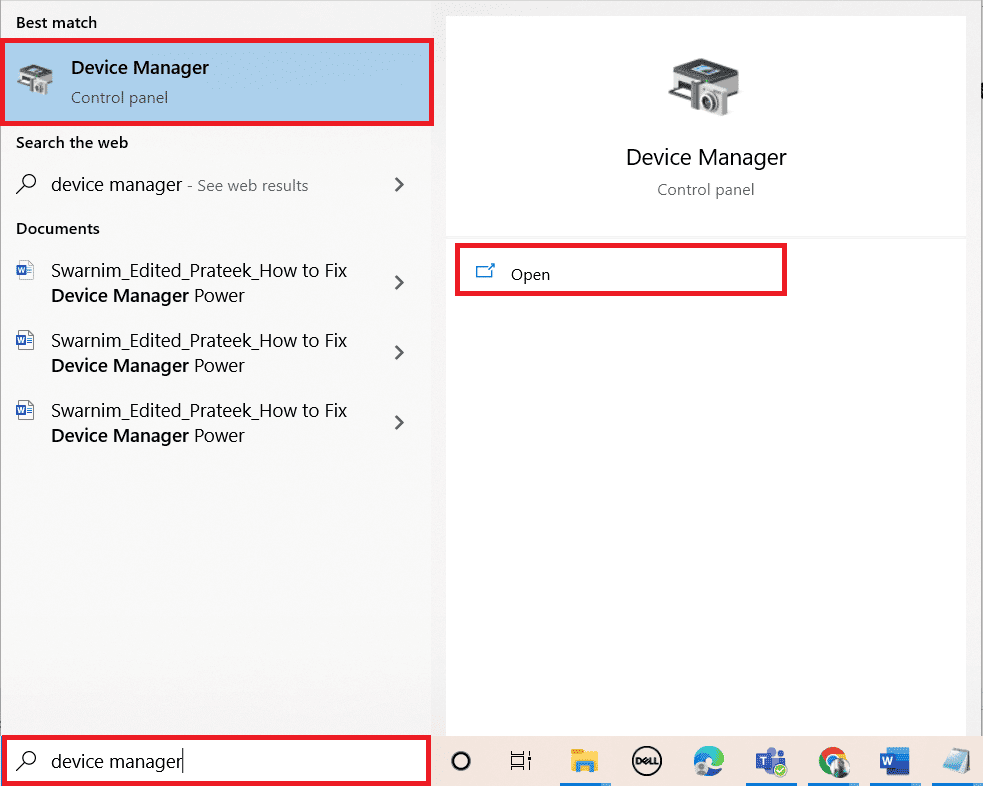
2. Fă dublu-clic pe „Intrări și ieșiri audio” pentru a extinde lista.
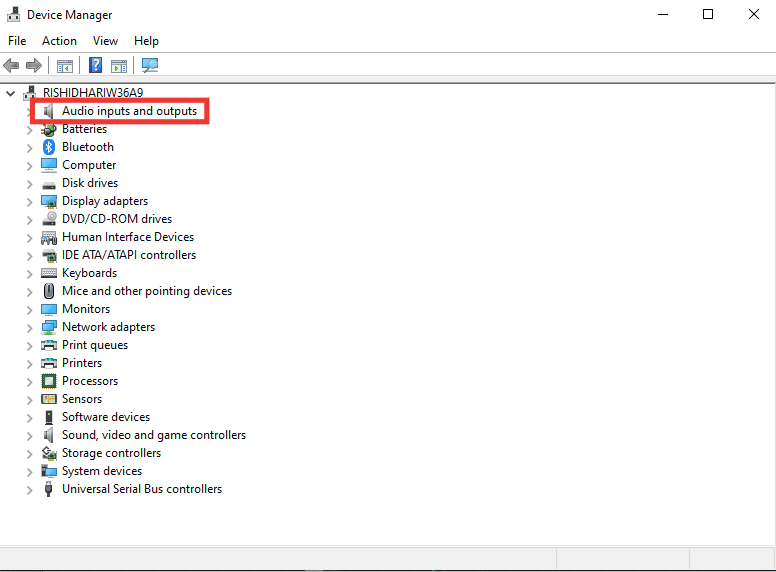
3. Apoi, fă dublu-clic pe „Căști (Dispozitiv audio de înaltă definiție)”.
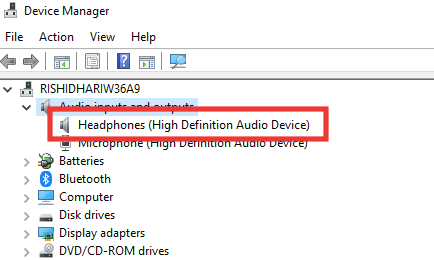
4. Mergi la secțiunea „Driver” și apasă pe „Actualizare driver”.
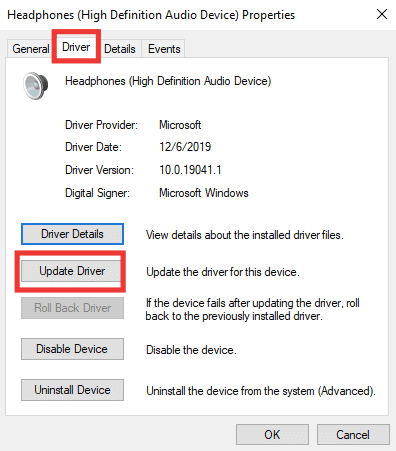
5. Selectează opțiunea „Căutați automat drivere”.
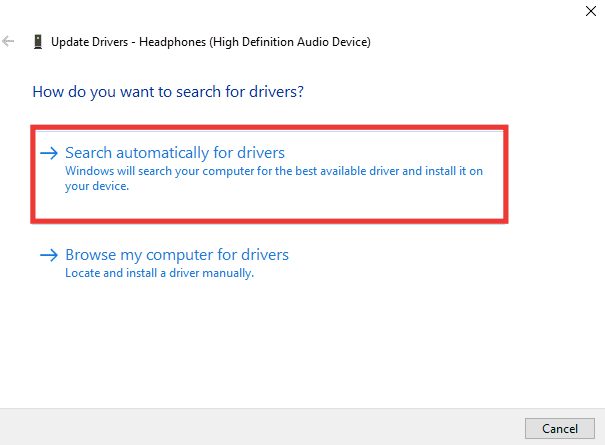
6. Dacă este disponibil un driver nou, descarcă-l și repornește calculatorul.
Metoda 3: Rulează depanatorul audio
Dacă problema persistă, folosește instrumentul de depanare audio pentru a detecta erorile. Acesta te va ghida prin pașii necesari pentru a remedia problema.
1. Apasă simultan tastele Windows + I pentru a deschide „Setări”.
2. Apasă pe „Actualizare și securitate”.
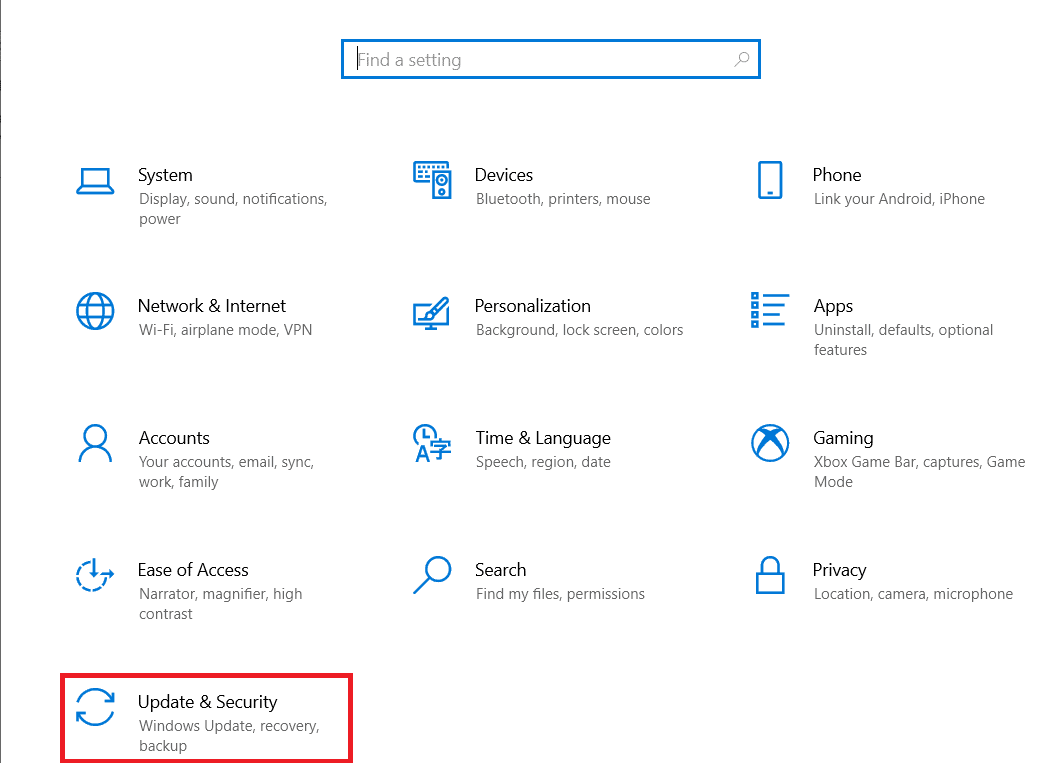
3. Apasă pe „Depanare” în meniul din stânga.
4. Selectează „Depanare redare audio” și apasă „Rulați instrumentul de depanare”.
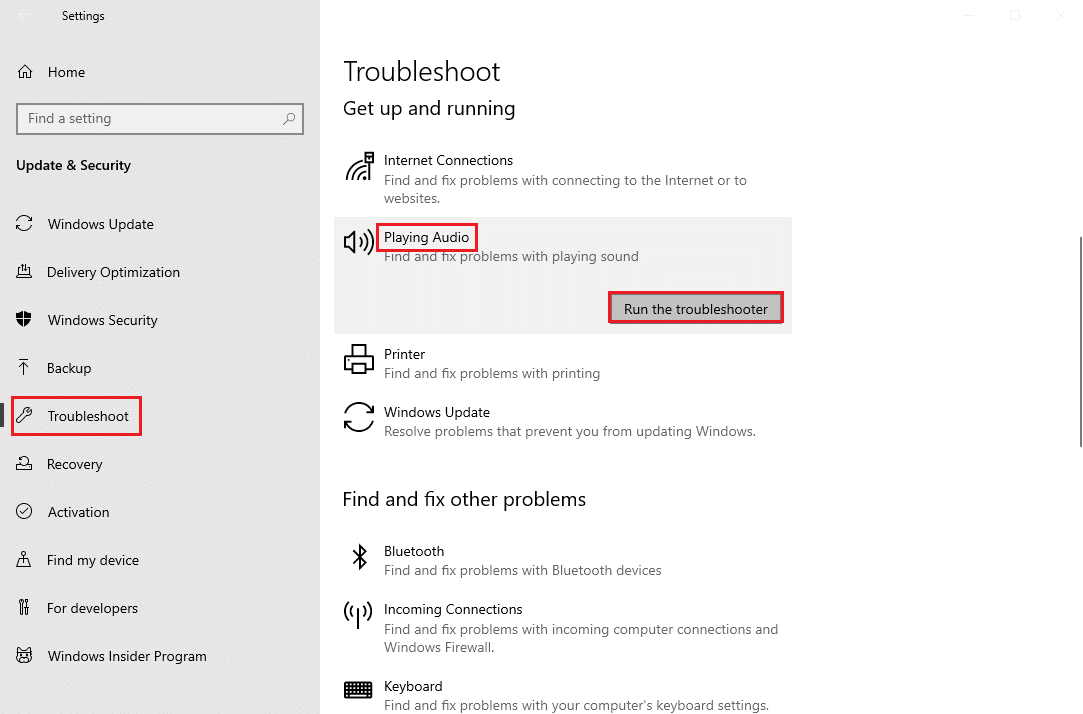
5. Așteaptă ca depanatorul să identifice eventualele probleme și urmează instrucțiunile de pe ecran.
Metoda 4: Activează dispozitivul de redare
Dacă mufa și căștile funcționează, dar sunetul tot nu se aude, este posibil ca dispozitivul audio să fie dezactivat. Iată cum îl activezi:
1. Apasă tasta Windows, tastează „control” și apasă pe „Panou de control”.
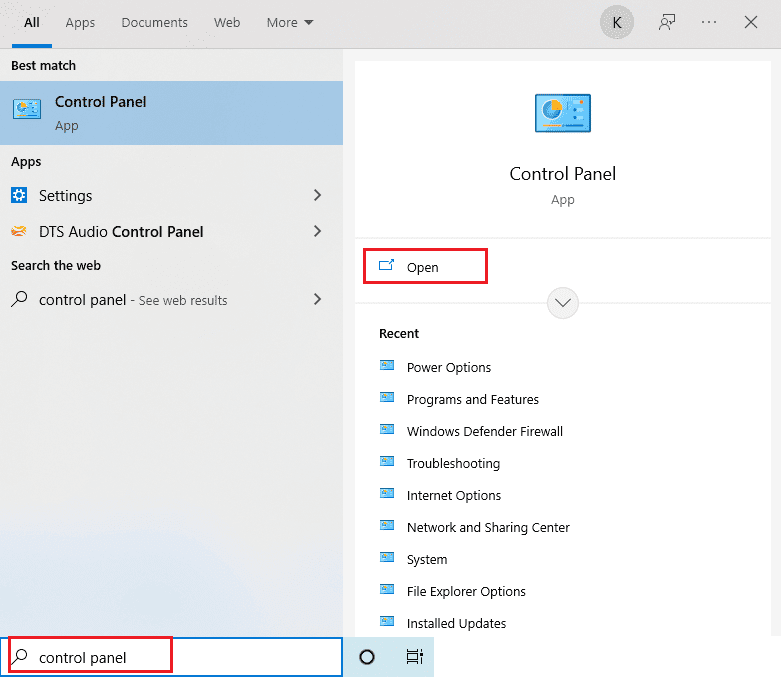
2. Setează „Vizualizare după:” pe „Pictograme mari”.
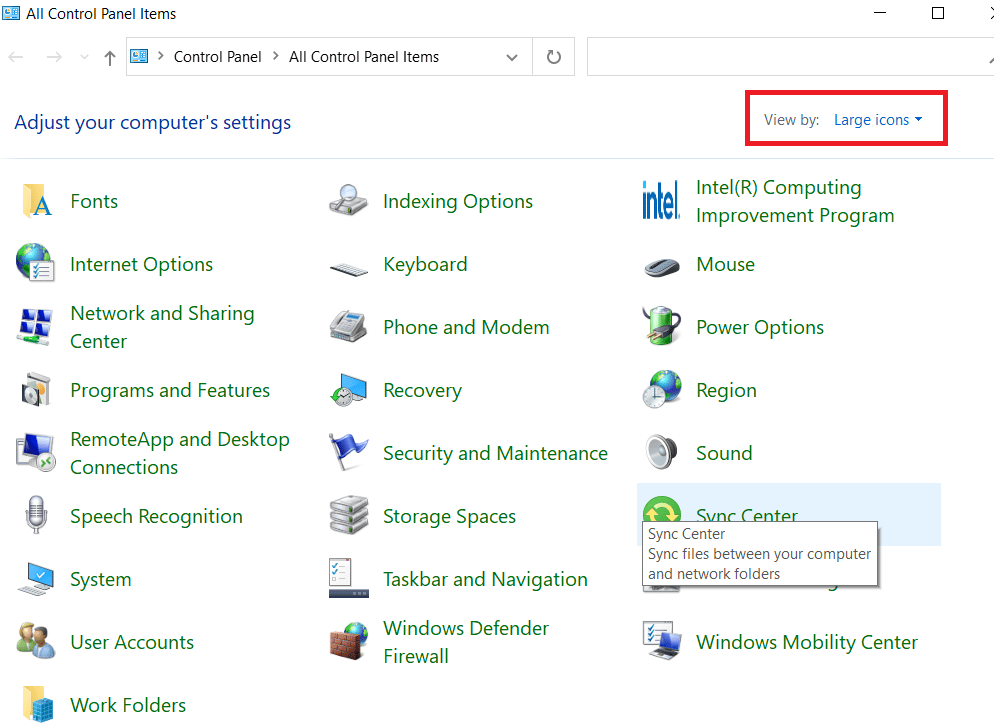
3. Apoi, apasă pe „Sunet”.
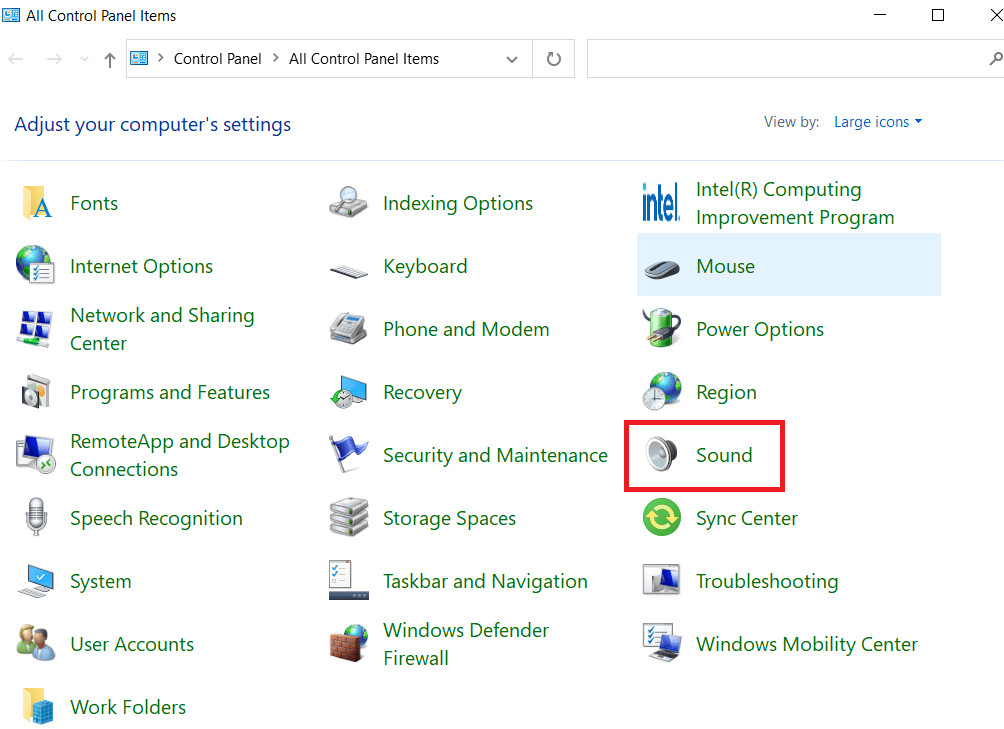
4. Dă clic dreapta oriunde în spațiul liber și apasă pe „Afișare dispozitive dezactivate”.
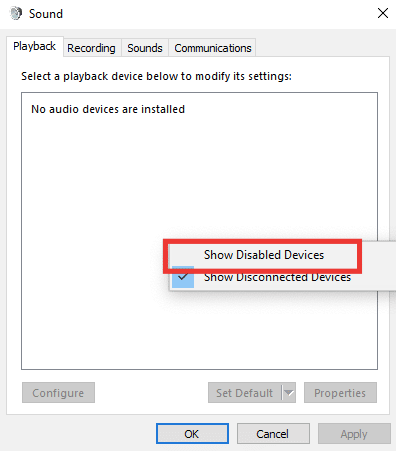
5. Dă clic dreapta pe dispozitivul audio și apasă pe „Activare”.
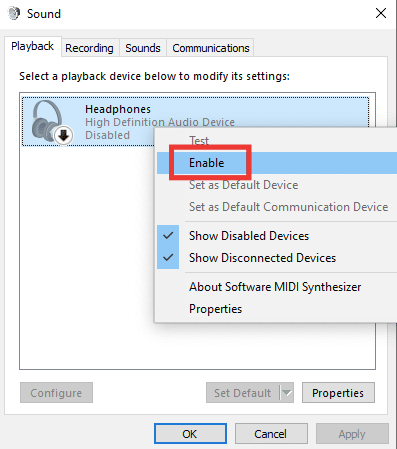
6. La final, apasă pe „OK”.
Metoda 5: Setează dispozitivul de redare implicit
Un alt motiv pentru care căștile nu sunt detectate este setarea greșită a dispozitivului de redare implicit. Iată cum o corectezi:
1. Deschide Panoul de control și mergi la setările „Sunet”.
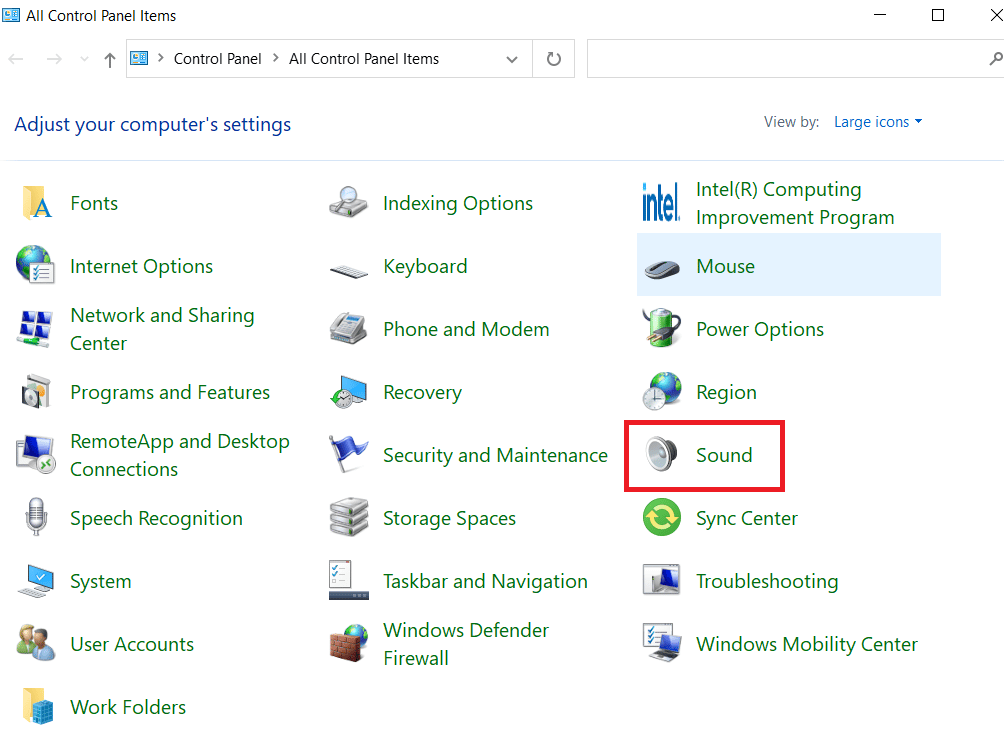
2. Selectează dispozitivul (căștile) și apasă pe „Setare implicit”.
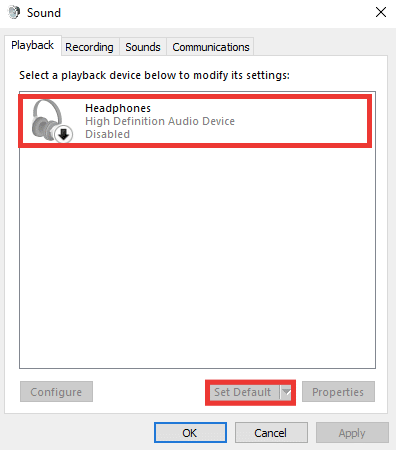
3. Apoi, apasă pe „OK”.
Metoda 6: Modifică setările de sunet
Uneori, căștile funcționează optim cu un anumit format audio, iar un format incorect poate duce la absența sunetului. De asemenea, îmbunătățirile de sunet pot provoca probleme. Iată cum modifici formatul și cum dezactivezi îmbunătățirile:
1. Mergi la setările de sunet.
2. Fă dublu clic pe „Căști”.
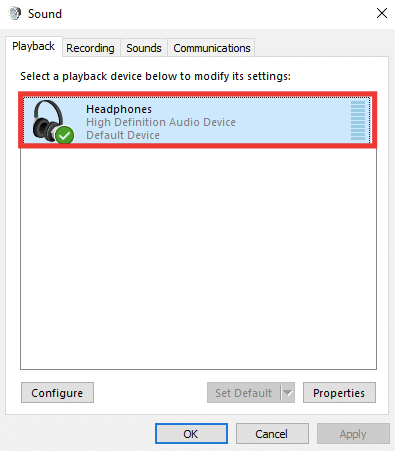
3. Mergi la fila „Avansat”.
4. În secțiunea „Format implicit”, extinde meniul derulant și alege un alt format. Testează cu butonul „Test” pentru a vedea dacă se aude sunetul.
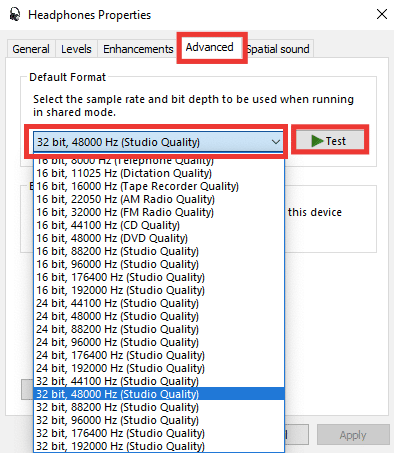
5. Apoi, mergi la fila „Îmbunătățiri” și bifează „Dezactivați toate îmbunătățirile”.
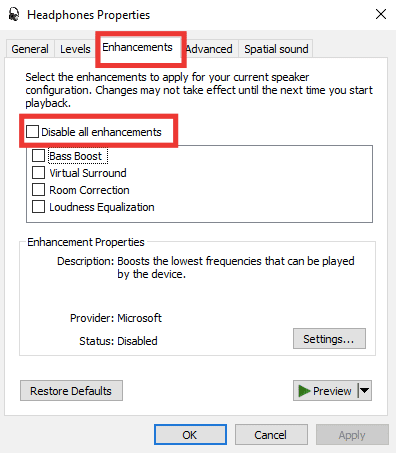
6. La final, apasă pe „OK”.
Notă: Poți reveni la setările implicite apăsând „Restaurare setări implicite”.
Metoda 7: Modifică volumul aplicațiilor
Mufa audio frontală poate să nu funcționeze din cauza unor setări de volum greșite pentru o aplicație specifică. Sunetul se poate auzi din căști în afara unei anumite aplicații sau joc. Iată cum remediezi problema modificând preferințele de volum pentru aplicații:
1. Apasă simultan tastele Windows + I pentru a deschide „Setări”.
2. Apasă pe „Sistem”.
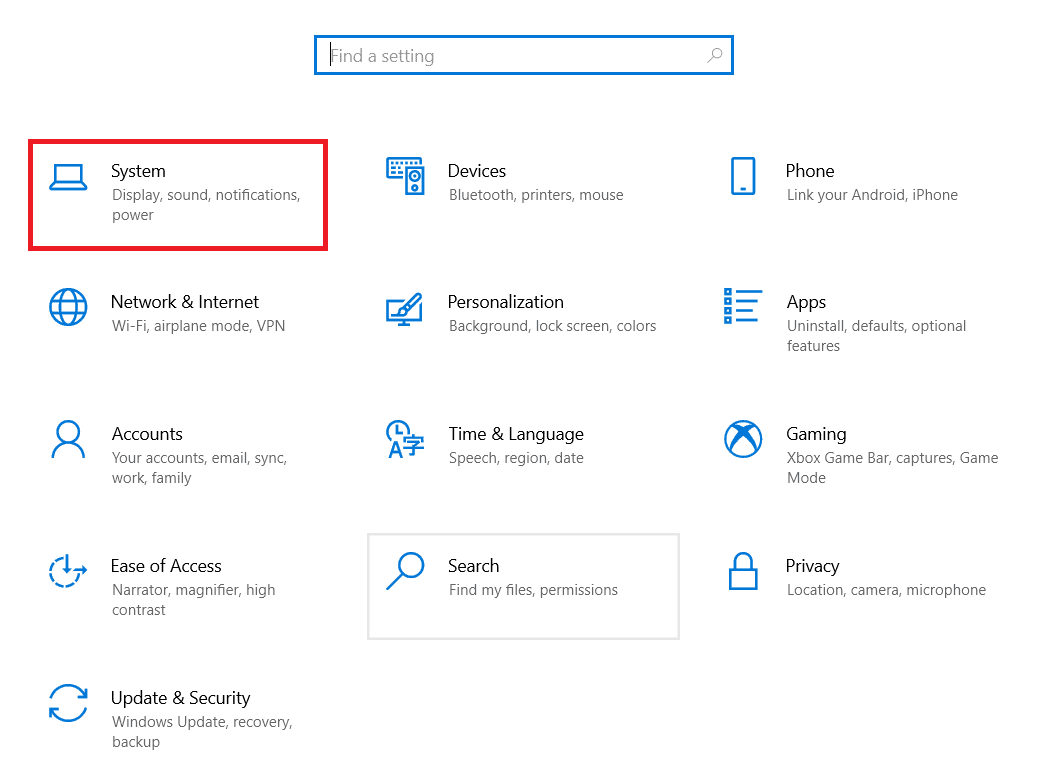
3. Apasă pe „Sunet”.
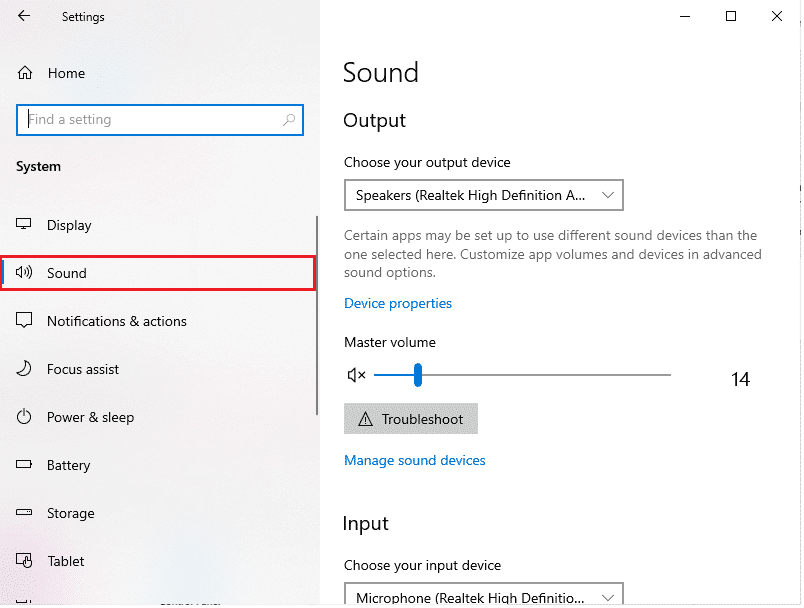
4. Derulează în jos și deschide „Volumul aplicației și preferințele dispozitivului”.
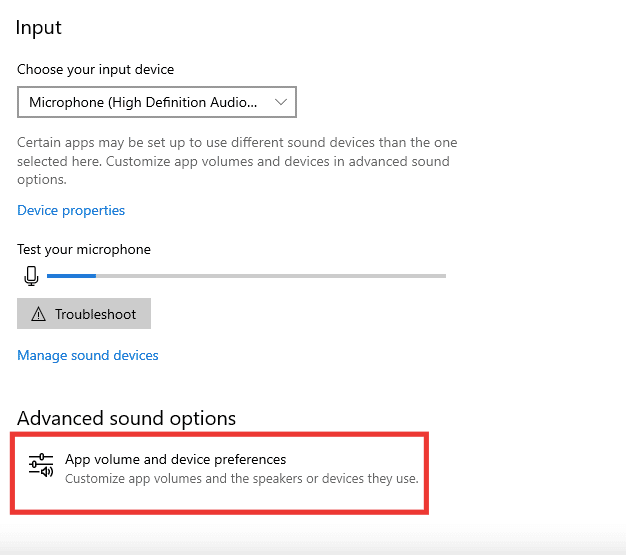
5. Dacă volumul vreunei aplicații este setat la zero, mărește-l. Sau apasă pe „Resetare”.
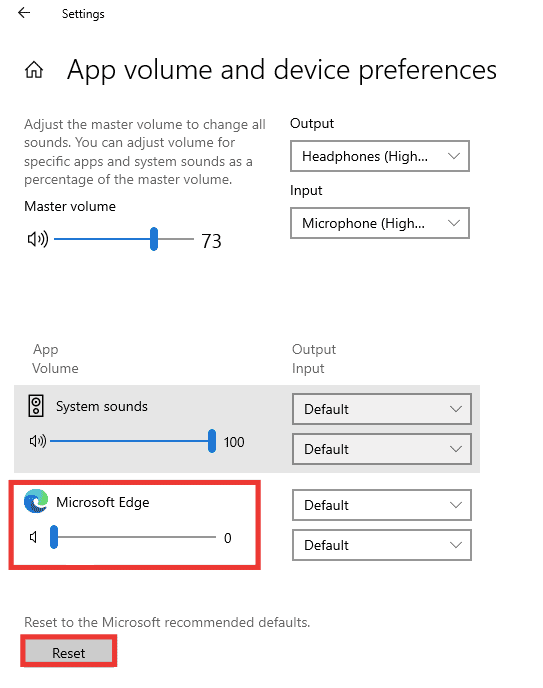
Metoda 8: Actualizează Windows
Dacă problema persistă, recomandăm actualizarea Windows. Este posibil ca driverul sau placa de sunet să nu funcționeze corect din cauza fișierelor corupte, virușilor sau programelor malware.

Metoda 9: Folosește un amplificator portabil
Căștile de calitate superioară necesită mai multă putere pentru un sunet optim, iar sistemul tău ar putea să nu o furnizeze. Un amplificator poate remedia această problemă. Pentru recomandări de amplificatoare și alte componente, consultă site-ul producătorului.
 Fotografie de Anastasia Zhenina pe Unsplash
Fotografie de Anastasia Zhenina pe Unsplash
***
Sperăm că acest ghid te-a ajutat să rezolvi problema mufei pentru căști. Spune-ne ce metodă a funcționat cel mai bine. Dacă ai întrebări, scrie-le în comentarii!